説明機能仕様ダウンロード画像使い方
ファイルやフォルダを安全かつ完全に削除するシュレッダーツール
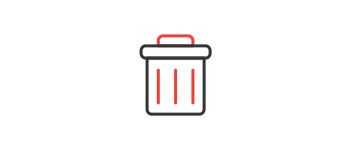
ファイル復元ソフトでデータを復元できないように、ファイルやフォルダを完全に削除する Windows 向けのフリーのデータ抹消ソフト。ファイルのデータのほかにファイル名、ファイル サイズ、ファイル拡張子のデータも永久に削除します。
File Folder Shredder の概要
File Folder Shredder は、ファイルやフォルダを完全かつ安全に削除削除する、シンプルな Windows OS ソフトウェアです。
File Folder Shredder の機能
File Folder Shredder の主な機能です。
| 機能 | 概要 |
|---|---|
| メイン機能 | ファイル/フォルダを完全に削除する |
| 機能詳細 | ・コンピューターからファイルを完全に削除して細断処理する ・Gutmann 35 パス、DoD 7 パス、DoD 3 パスでファイルを上書きする |
ファイル/フォルダを完全に削除できます
File Folder Shredder は、ファイル復元ソフトでデータを復元できないように、ファイルやフォルダを完全に削除することができる Windows 向けのフリーのデータ抹消ツールです。
Gutmann (35 パス) や DoD (7 パスまたは 3 パス) など、さまざまな安全なデータ消去方法を選択して、Windows OS 上のファイルを完全に削除/シュレッド/消去できます。
使用方法はかんたんです
File Folder Shredder の使い方はかんたんで、アプリケーションのインターフェースに削除したいファイルやフォルダをドラッグ&ドロップして追加し、ボタンをクリックするだけです。
Windows エクスプローラーのコンテキストメニューに File Folder Shredder を追加して、右クリックメニューから単一のファイルまたはフォルダをすばやく削除することもできます。
PC から機密データを永久に消去することができます
File Folder Shredder は、PC に残しておきたくない機密データや個人情報などを含むファイルやフォルダを安全かつ完全に削除することができる便利なアプリケーションです。
機能
- 安全な方法で PC から機密データを消去する
- 安全なファイル削除アルゴリズムを使用してファイルを完全に削除する
- Gutmann 35 パス、DoD 7 パス、DoD 3 パスでファイルを上書きする
- ほかのユーザーが削除されたファイルを回復できないことを確認する
- Windows 用の非常に強力なフリーウェアファイルシュレッダーソフトウェア
- ファイルとフォルダをプログラムインターフェイスにドラッグアンドドロップ
- コンピューターからファイルを完全に削除して細断処理する
- ランダムなバイナリ データでファイルを複数回書き換える
- ファイルの上書き、ファイル名、ファイル サイズ、ファイル拡張子のランダム化
使い方
インストール
1.インストール方法
- ライセンスが表示されます。「I accept the agreement」を選択して[Next]をクリックします。
- ソフトウェアの情報が表示されます。[Next]をクリックします。
- インストール先を確認して[Next]をクリックします。
- スタートメニューに作成するショートカットの設定を確認して[Next]をクリックします。
- 追加のタスクを設定して[Next]をクリックします。
- インストールの準備ができました。[Install]をクリックしてインストールを開始します。
- インストールが完了しました。[Finish]をクリックしてセットアップウィザードを閉じます。
基本的な使い方
1. 基本的な使い方
- [Add Files]または[Add Folder]ボタンをクリックして削除するファイル/フォルダを追加します。
- [Delete]ボタンをクリックすると削除できます。
2.設定
「Main Settings」タブを開くとアプリの設定ができます。
- 「Select Method to Securely Delete Files」のドロップダウンから、データ消去アルゴリズムを選択できます。よく分からない場合はデフォルトのままで OK です。

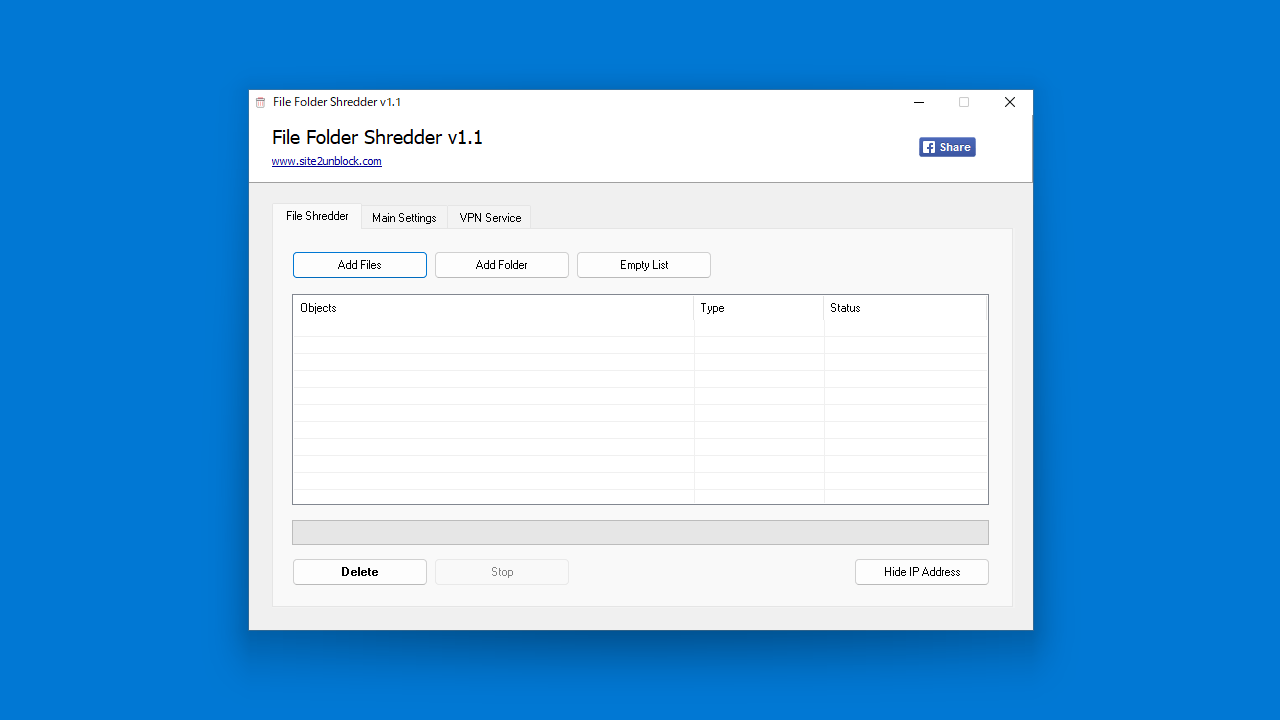
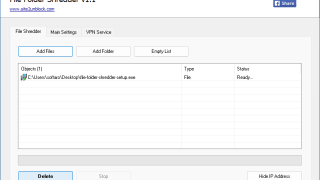
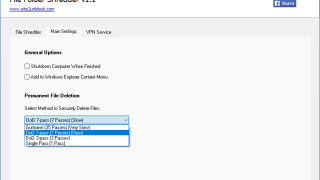
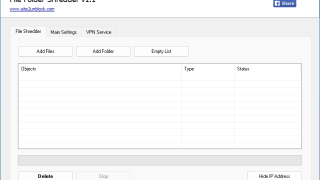
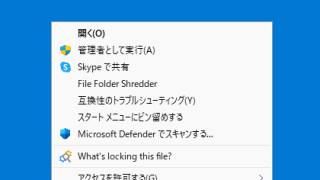

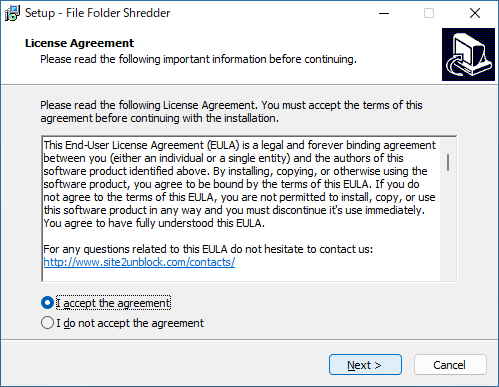
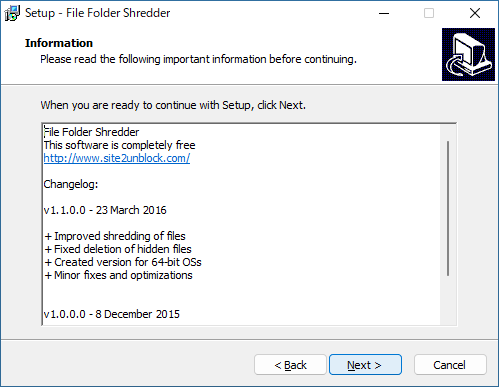
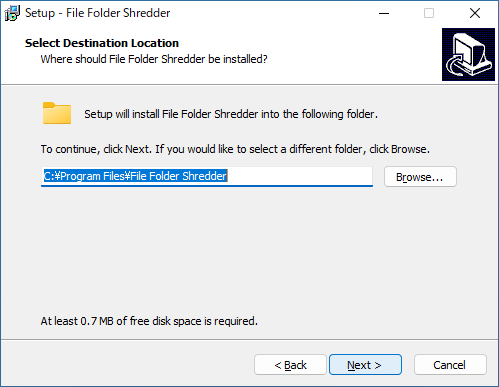
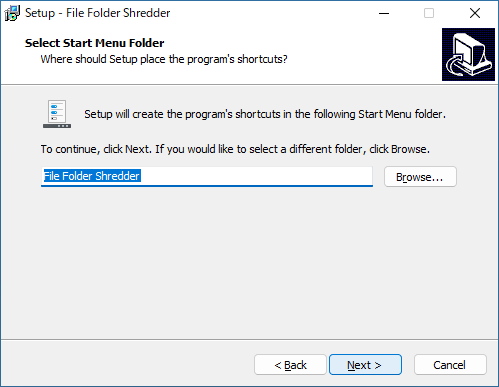
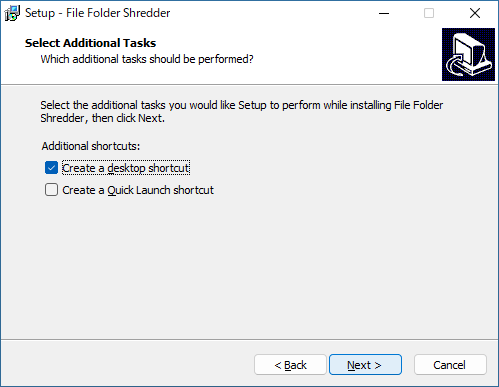
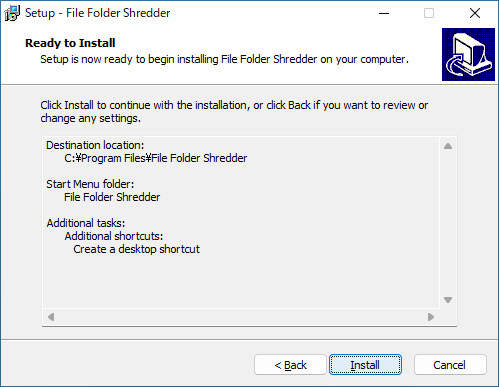
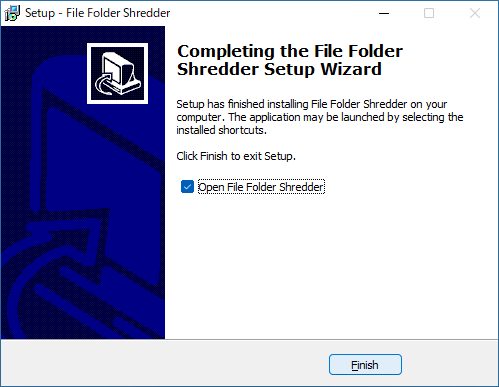

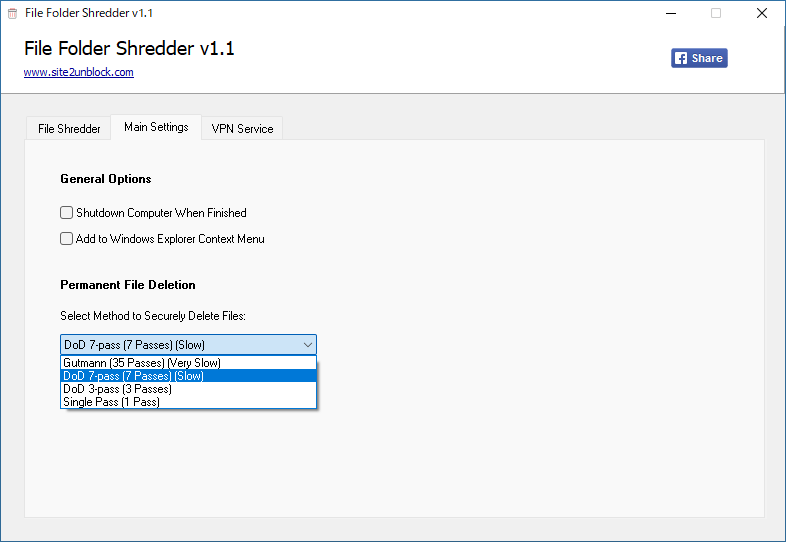
File Folder Shredder は、どなたでも無料で使用できます。